
Editor PHP Zimo mengajar anda cara menaik taraf pemacu kad grafik dalam sistem Win11 komputer anda. Peningkatan pemacu kad grafik adalah penting untuk aplikasi seperti permainan dan penyuntingan video. Artikel ini akan memperkenalkan secara terperinci cara menaik taraf pemacu kad grafik dalam sistem Win11 untuk menjadikan komputer anda berprestasi lebih baik.
1. Bagaimana untuk menaik taraf pemacu kad grafik dalam win11 Pertama, masukkan "Pengurus Peranti" dalam bar carian di bahagian bawah desktop sistem win11 untuk membukanya.
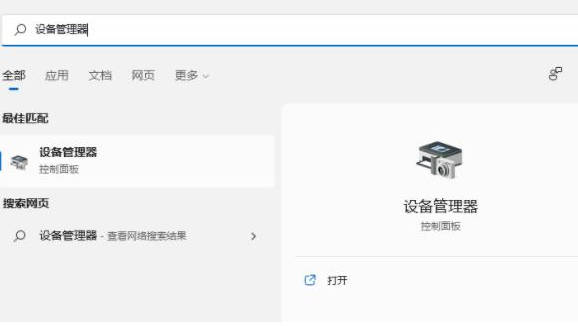
2 Kemudian masukkan "Pengurus Peranti" dan kembangkan "Penyesuai Paparan".
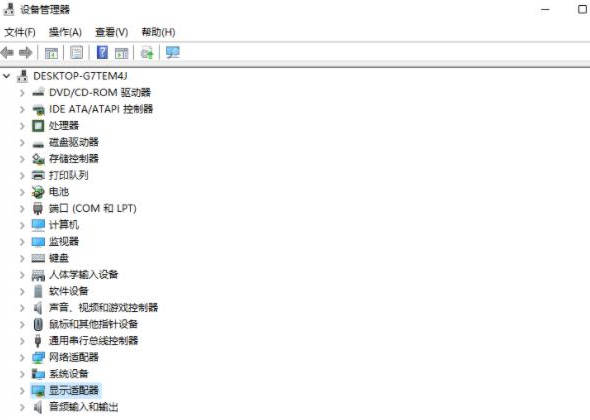
3. Klik untuk memilih "Kemas Kini Pemandu".
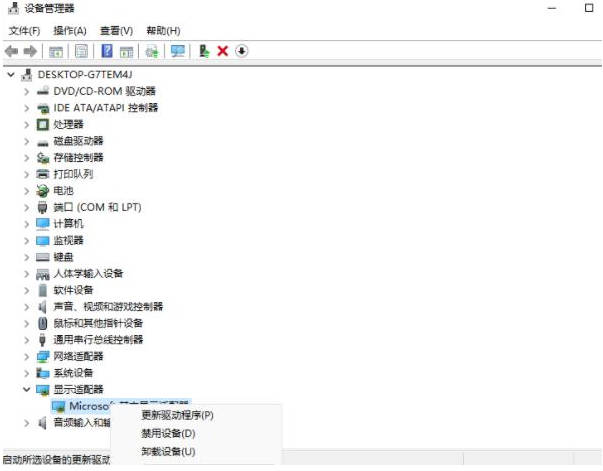
4. Kemudian pilih "Semak imbas komputer saya untuk perisian pemacu".
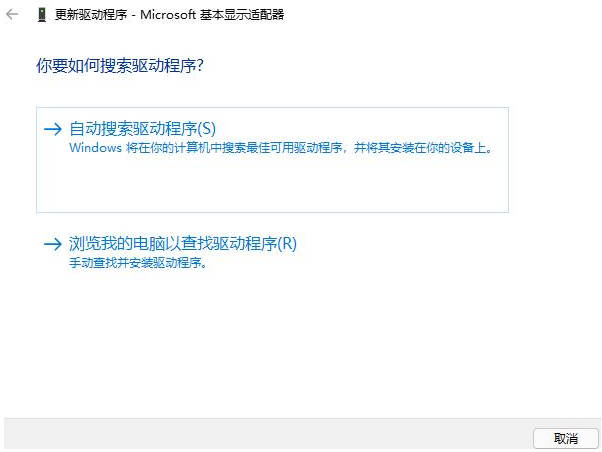
5. Tambahkan pemacu program anda dan klik "Seterusnya" untuk menyelesaikan pemasangan dengan mudah.
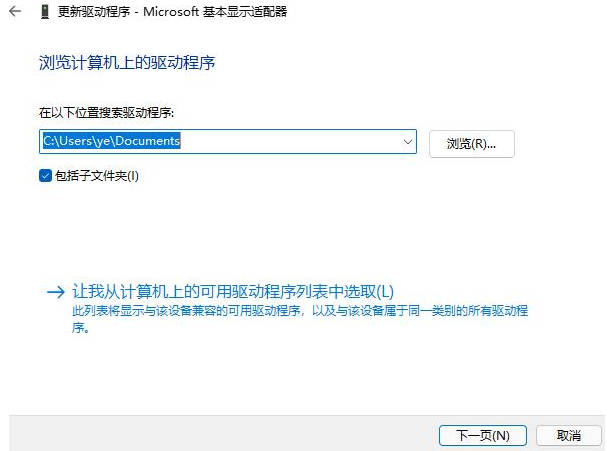
Atas ialah kandungan terperinci Bagaimana untuk menaik taraf pemacu kad grafik dalam komputer Win11_Bagaimana untuk menaik taraf pemacu kad grafik dalam komputer Win11. Untuk maklumat lanjut, sila ikut artikel berkaitan lain di laman web China PHP!
 geforce 940mx
geforce 940mx
 Komputer dijangkiti dan tidak boleh dihidupkan
Komputer dijangkiti dan tidak boleh dihidupkan
 Bagaimana untuk menghalang komputer daripada memasang perisian secara automatik
Bagaimana untuk menghalang komputer daripada memasang perisian secara automatik
 Ringkasan kekunci pintasan komputer yang biasa digunakan
Ringkasan kekunci pintasan komputer yang biasa digunakan
 Skrin beku komputer tersekat
Skrin beku komputer tersekat
 Bagaimana untuk mengukur kelajuan rangkaian pada komputer
Bagaimana untuk mengukur kelajuan rangkaian pada komputer
 Bagaimana untuk menetapkan komputer untuk menyambung ke WiFi secara automatik
Bagaimana untuk menetapkan komputer untuk menyambung ke WiFi secara automatik
 Halaman ralat komputer 404
Halaman ralat komputer 404




